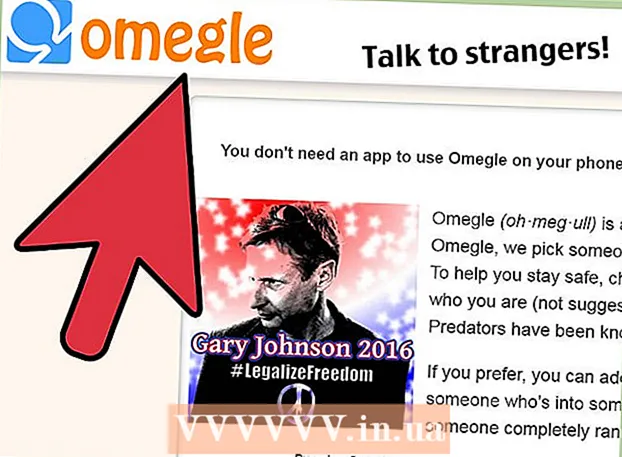Аўтар:
John Stephens
Дата Стварэння:
24 Студзень 2021
Дата Абнаўлення:
1 Ліпень 2024

Задаволены
Гэты wikiHow вучыць, як аднавіць рэзервовую копію iPhone без абнаўлення ў працэсе да апошняй версіі iOS.
Крокі
Спосаб 1 з 3: Выкарыстоўвайце рэжым аднаўлення (iPhone 7)
Падключыце iPhone да кампутара. Падключыце канец кабеля USB да порта USB на вашым кампутары, а потым падключыце канец зараднай прылады ў порт для зарадкі iPhone у ніжняй частцы тэлефона.

Адкрыйце iTunes. У белым дадатку ёсць рознакаляровыя музычныя ноты.- Калі ў вас уключана аўтаматычная сінхранізацыя з iTunes, прыкладанне адкрываецца, як толькі вы падключыце тэлефон.
- Калі iTunes ужо быў адкрыты пры падключэнні да iPhone, выключыце яго і ўключыце зноў.

Націсніце на значок прылады ў форме iPhone у верхнім левым куце акна iTunes.
Націсніце Рэзервовае капіраванне зараз (Рэзервовае капіраванне зараз). Гэты параметр знаходзіцца пад загалоўкам "Рэзервовае капіраванне і аднаўленне ўручную" ў раздзеле "Рэзервовыя копіі".
- Гэта зойме некалькі хвілін.

Выключыце iPhone. Утрымлівайце кнопку блакіроўкі на правай баку тэлефона, а потым правядзіце перамыкач слізгаць, каб выключыць (ссуньце для выключэння) уверсе экрана справа.
Утрымлівайце кнопку блакавання 3 секунды. На трэцяй секундзе яшчэ не адпускайце кнопку блакіроўкі.
Пачніце націскаць кнопку памяншэння гучнасці. На працягу наступных 10 секунд трэба ўтрымліваць кнопку памяншэння гучнасці і кнопку "Дадому".
- Кнопку блакіроўкі трэба ўтрымліваць на працягу 13 секунд.
Адпусціце кнопку блакавання ў канцы 13-й секунды. Захоўвайце кнопку змены гучнасці нязменнай, пакуль усплывальнае акно ў iTunes не скажа, што прылада ў рэжыме аднаўлення распазнана.
Націсніце Аднавіце iPhone (Аднаўленне iPhone) на кампутары. На экране iTunes вашага кампутара ўсплыве акно налад, каб вы маглі выбраць дату аднаўлення.
Націсніце поле побач з "Імя iPhone". Гэты параметр з'явіцца ва ўсплывальным акне. Некаторыя нядаўнія рэзервовыя копіі (у тым ліку тая, якую вы толькі што стварылі) з'явяцца ў выпадальным меню.
Націсніце рэзервовую копію, а потым націсніце Аднавіць (Аднавіць). iPhone будзе адноўлены без абнаўлення да апошняй версіі iOS. рэклама
Спосаб 2 з 3: выкарыстоўвайце рэжым аднаўлення (iPhone 6S і раней)
Падключыце iPhone да кампутара. Падключыце канец кабеля USB да порта USB на вашым кампутары, а потым падключыце канец зараднай прылады ў порт для зарадкі iPhone у ніжняй частцы тэлефона.
Адкрыйце iTunes. У белым дадатку ёсць рознакаляровыя музычныя ноты.
- Калі ў вас уключана аўтаматычная сінхранізацыя з iTunes, прыкладанне адкрываецца, як толькі вы падключыце тэлефон.
- Калі iTunes ужо быў адкрыты пры падключэнні да iPhone, выключыце і ўключыце яго зноў.
Націсніце на значок прылады ў форме iPhone у верхнім левым куце акна iTunes.
Націсніце Рэзервовае капіраванне зараз. Гэты параметр знаходзіцца пад загалоўкам "Рэзервовае капіраванне і аднаўленне ўручную" ў раздзеле "Рэзервовыя копіі".
- Гэта зойме некалькі хвілін.
Адключыце iPhone ад iTunes. Вы падключыцеся прыблізна праз хвіліну, таму не выключайце iTunes.
Выключыце iPhone. Утрымлівайце кнопку блакіроўкі на правай баку тэлефона (iPhone 6 або больш позняй версіі) або на верхняй частцы рамкі тэлефона (iPhone 5S і больш позняй версіі), затым ссуньце перамыкач. слізгаць, каб выключыць уверсе экрана справа.
Утрымлівайце клавішу "Галоўная" на iPhone. Кнопка круглая і знаходзіцца ў ніжняй частцы экрана тэлефона. Як толькі вы пачнеце ўтрымліваць клавішу Home, перайдзіце да наступнага кроку.
Падключыце iPhone назад да кампутара. Зрабіце гэта, утрымліваючы клавішу "Галоўная".
- Гэты працэс не заўсёды працуе. Калі з'явіцца экран блакавання экрана, вам трэба выключыць тэлефон і паўтарыць спробу.
Адпусціце клавішу "Галоўная", убачыўшы значок iTunes. Значок iTunes з'явіцца на экране iPhone адразу пасля лагатыпа Apple. Вы ўбачыце малюнак кабеля для зарадкі пад значком iTunes.
Націсніце Аднавіце iPhone на кампутары. На экране iTunes вашага кампутара ўсплыве акно налад, каб вы маглі выбраць дату аднаўлення.
Націсніце поле побач з "Імя iPhone". Гэты параметр з'явіцца ва ўсплывальным акне. Некаторыя нядаўнія рэзервовыя копіі (у тым ліку той, якую вы ствараеце) з'явяцца ў выпадальным меню.
Націсніце рэзервовую копію, а потым націсніце Аднавіць. iPhone будзе адноўлены без абнаўлення да апошняй версіі iOS. рэклама
Спосаб 3 з 3: Выкарыстоўвайце Cydia на зламаным iPhone
Рэзервовае капіраванне важных дадзеных. Пераканайцеся, што для важных файлаў зроблена рэзервовая копія, паколькі гэты працэс выдаліць увесь змест вашага iPhone (захоўваючы толькі версію джейлбрэйка і аперацыйную сістэму iOS).
- Мы не можам выкарыстоўваць рэзервовую копію iTunes, таму што аднаўленне выдаліць версію джейлбрейка.
Адкрыйце Cydia на зламаным iPhone. Калі ваш iPhone ужо зламаны, тады пераход да першага шляху прывядзе да паўтарэння тэлефона.
Націсніце Крыніцы (Крыніца). Будуць адлюстраваны сховішчы, якія змяшчаюць пакеты, якія Cydia можа знайсці.
Націсніце Рэдагаваць (Рэдагаваць), затым націсніце Дадаць (Больш падрабязна). Гэта дазволіць вам імпартаваць новае сховішча.
Увядзіце новы адрас сховішча Cydia. Калі ласка, увядзіце наступны URL у поле дадзеных URL, якое з'явіцца пасля націску Дадаць:
- .
Націсніце Дадаць крыніцу (Дадаць крыніцу). Імпартаванае сховішча будзе дададзена ў зыходны спіс Cydia.
Пошук па ключавым слове "iLEX RAT" у Cydia. З'явіцца некалькі вынікаў пошуку.
Націсніце на опцыю iLEX R.A.T.. Пераканайцеся, што абралі правільны.
Націсніце Усталюйце (Налады), затым націсніце Пацвердзіце (Пацвердзіць). Пакет ILEX R.A.T. пачне ўсталёўваць.
Адкрыйце прыкладанне iLEX R.A.T. размешчаны на галоўным экране. У дадатку ёсць значок мышкі на жоўтым фоне. З'явіцца шэраг розных варыянтаў.
Націсніце АДНАЎЛЕННЕ iLEX (Аднаўленне iLEX), затым націсніце Пацвердзіце. Пачнецца аднаўленне. Усе дадзеныя будуць выдалены, а прашыўка адноўлена. Вы не страціце версію джейлбрейка гэтым метадам аднаўлення і не будзеце вымушаныя ўсталёўваць апошнюю версію iOS. рэклама